Viettel Đà Nẵng hướng dẩn khách hàng cách cài app Vhome và cấu hình thiết bị dịch vụ Home Camera Viettel khi sử dụng dịch vụ camera Viettel hoặc cài lại app Vhome nếu bị lỗi. Cách cài đặt chi tiết sau đây
Tải ứng dụng VHOME trên Google Play hoặc Apple Store. Các bước tải và cài đặt ứng dụng VHOME trên Android

Các bước tải và cài đặt ứng dụng VHOME trên iOS
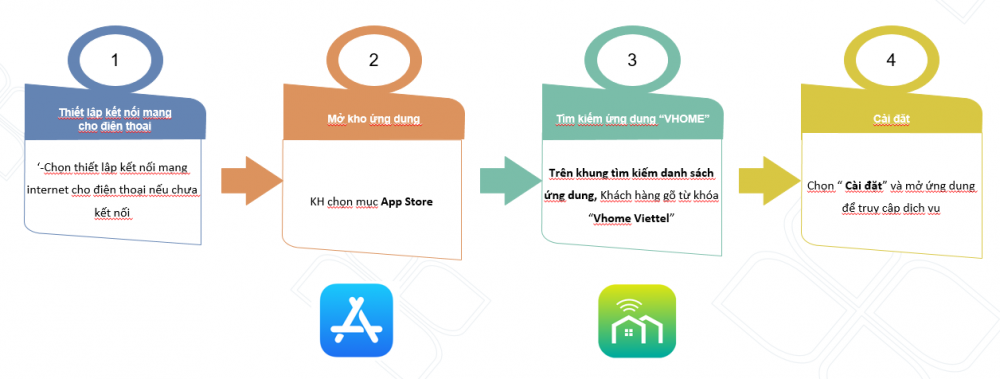
Đăng nhập với tài khoản khách hàng
Sau khi khách hàng đăng ký dịch vụ Camera thành công, khách hàng sẽ nhận được tin nhắn từ đầu số 155 (thuê bao nội mạng) hoặc DV_CODINH (thuê bao ngoại mạng) gửi về số điện thoại dùng để đăng ký dịch vụ Camera thông báo về thông tin tài khoản để đăng nhập vào ứng dụng VHOME với nội dung dưới đây:
Cam on Quy khach da su dung dich vu Camera cua Viettel. Tai khoan dang nhap cua Quy khach la <ten user>, mat khau dang nhap la <Mat khau>. LH 18008119 (0d). Tran trong!
– Sử dụng tài khoản nhận được ở trên để đăng nhập vào ứng dụng VHome, màn hình đăng nhập như sau

Đăng nhập thành công hệ thống, khách hàng sẽ được chuyển tới giao diện chức năng danh sách camera.
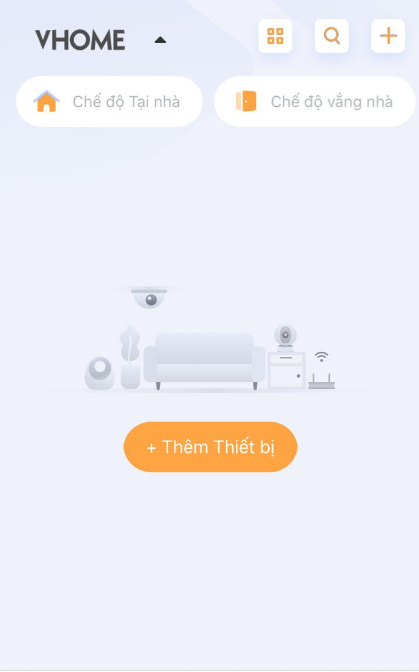
Thêm thiết bị vào tài khoản của khách hàng
Thêm thiết bị trên điện thoại hệ điều hành iOS
Bước 1: Bấm nút “Thêm thiết bị” ở màn hình trang chủ ứng dụng VHOME hoặc dấu “+” ở góc trên cùng bên phải.
Bước 2: Quét QR code trên thiết bị để bắt đầu kết nối thiết bị với tài khoản của khách hàng. Trước khi quét QR code đảm bảo thiết bị đã được Reset (đèn xanh trên thiết bị nhấp nháy).
Chú ý:
– Nếu thiết bị mới lấy từ kho để triển khai cho khách hàng thì không cần Reset.
– Nếu trong quá trình thực hiện qua các bước như bên dưới mà không thêm được Camera vào ứng dụng VHome thì tiến hành bấm nút Reset trên thiết bị. Giữ nút Reset trong vòng 5 giây, sau đó đợi từ 1-2 phút để thiết bị khởi động lại hoàn toàn.
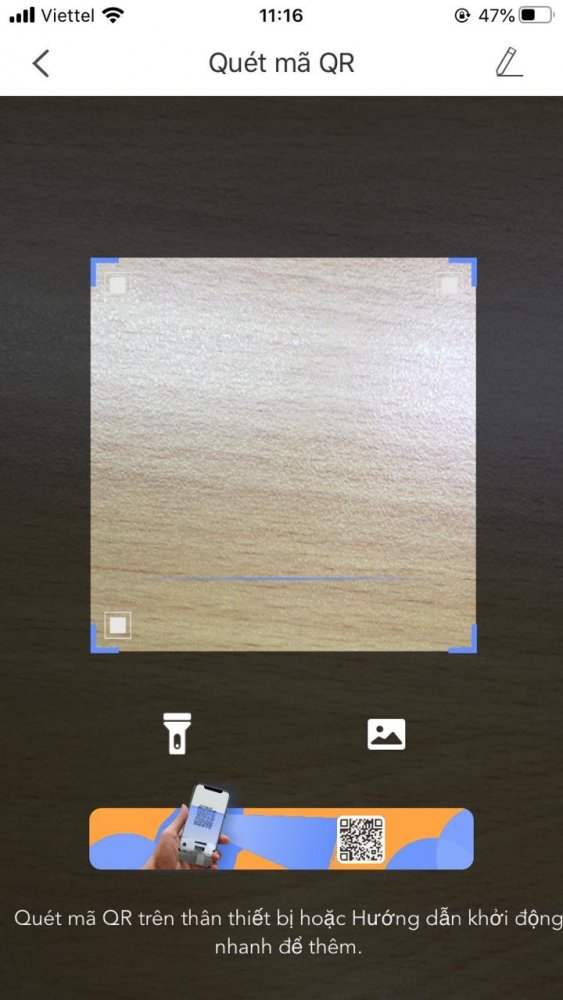
Ví dụ quét mã QR code trên thiết bị Camera ngoài trời:

Bước 3: Ứng dụng nhận diện được thiết bị, kiểm tra lại nguồn thiết bị, nếu đã có nguồn điện đánh dấu vào ô tích “Thiết bị đã bật nguồn” và ấn “Kế tiếp”.
Chú ý: Nếu sau khi quét QR code mà ứng dụng không hiển thị ra màn hình

Bước 4:
– Đối với Camera trong nhà: Ở màn hình “Khởi động thiết bị”, đảm bảo thiết bị đã được cắm vào nguồn điện và đèn đã nhấp nháy nhanh màu xanh, sau đó bấm vào “Thiết bị khởi động và hoạt động lần đầu”
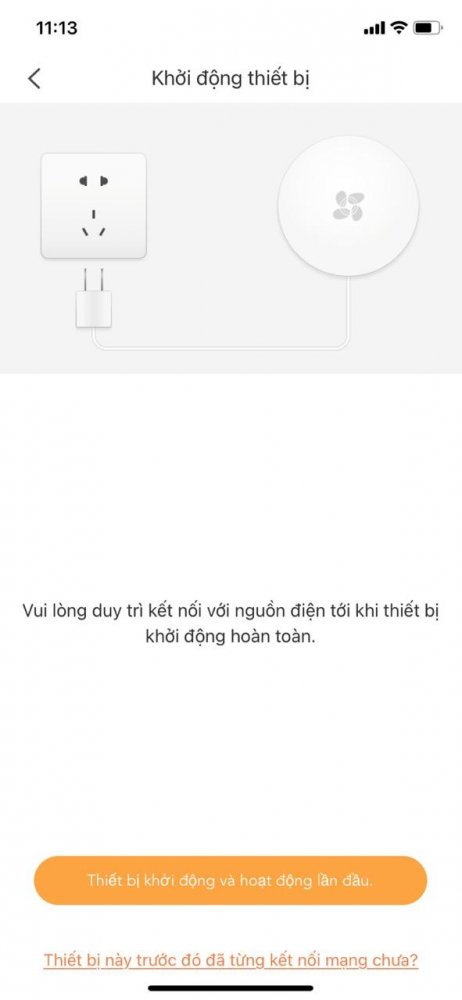
Đối với Camera ngoài trời: Ở màn hình “Khởi động thiết bị”, đảm bảo thiết bị đã được cắm vào nguồn điện và đèn đã nhấp nháy nhanh màu xanh, tích vào “Đèn báo nhấp nháy Màu xanh”, sau đó bấm “Kế tiếp”.
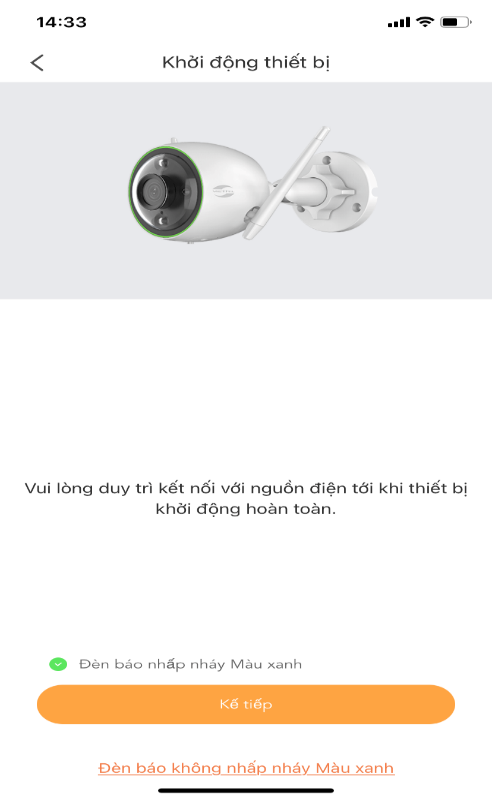
Bước 5: Cấu hình wifi cho thiết bị. Lưu ý: chỉ sử dụng được wifi 2.4G.
– Bấm dấu X để tắt thông báo “Hãy đảm bảo giữa các thiết bị không có vật cản”

Đảm bảo điện thoại đã kết nối đến modem nhà khách hàng. Điền mật khẩu của wifi vào và bấm “Kế tiếp”
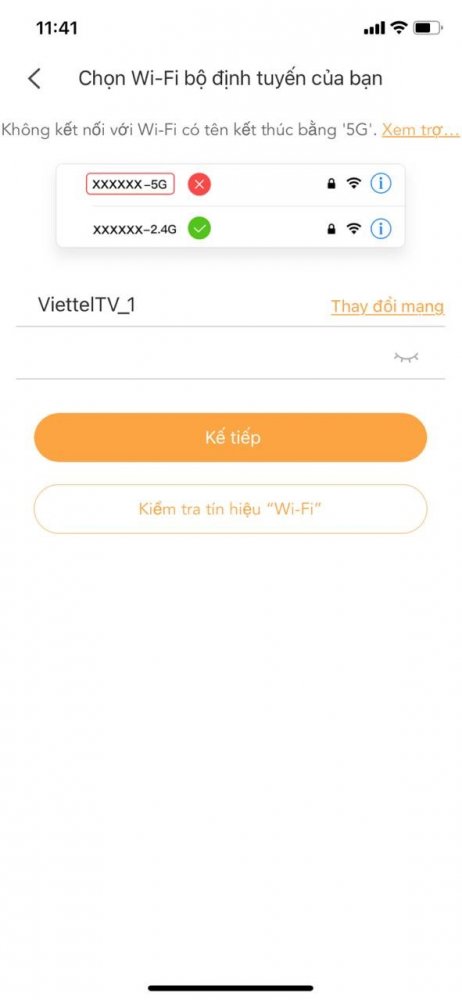
Đối với thiết bị dùng HĐH iOS:
– Mạng Wifi của thiết bị Camera sẽ hiển thị, bấm “Kế tiếp”.
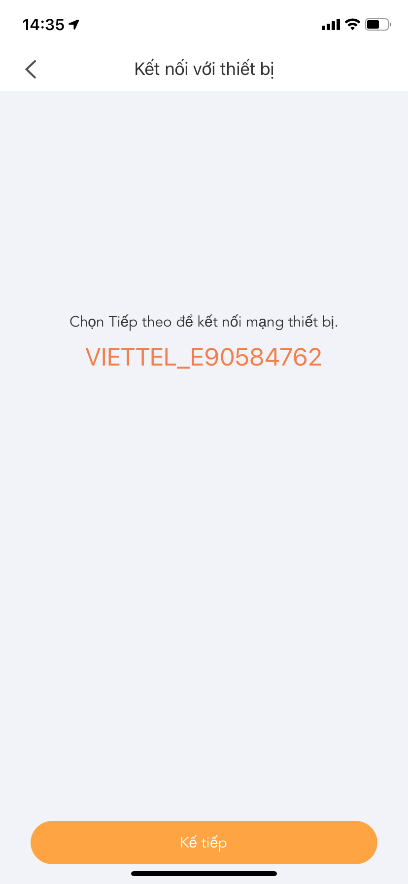
Xuất hiện hộp thông báo ứng dụng Vhome muốn kết nối vào mạng của thiết bị, Bấm “Kết nối”
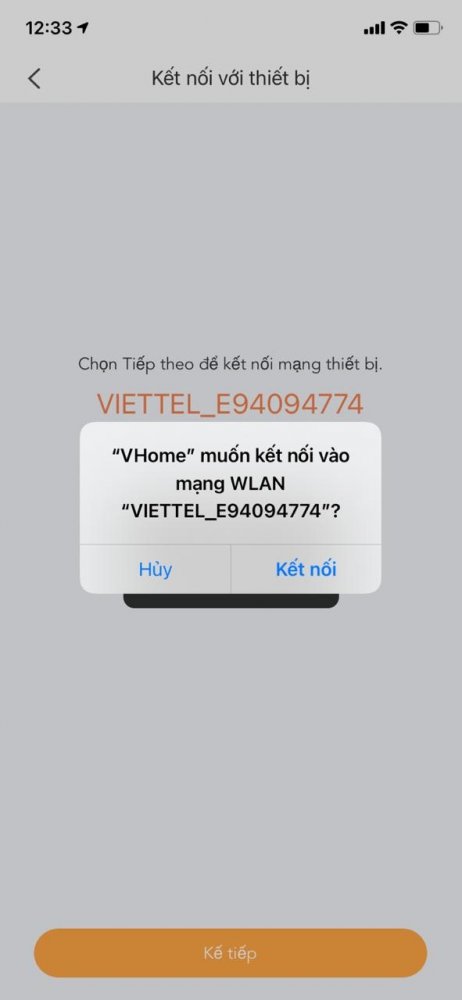
Đối với thiết bị sử dụng HĐH Android:
– Xuất hiện hộp thông báo ứng dụng Vhome muốn kết nối vào mạng của thiết bị, Bấm “Kết nối”
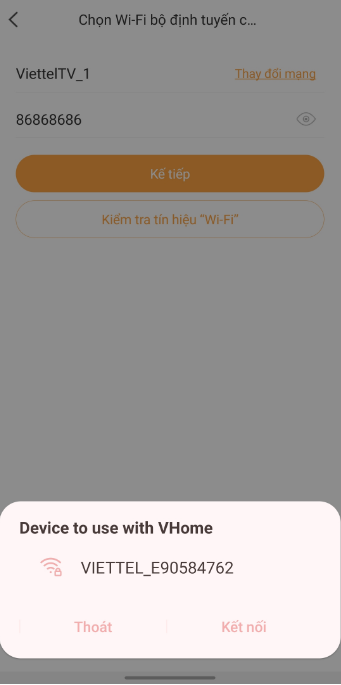
Sau đó ứng dụng sẽ chuyển sang màn hình loading cấu hình camera.
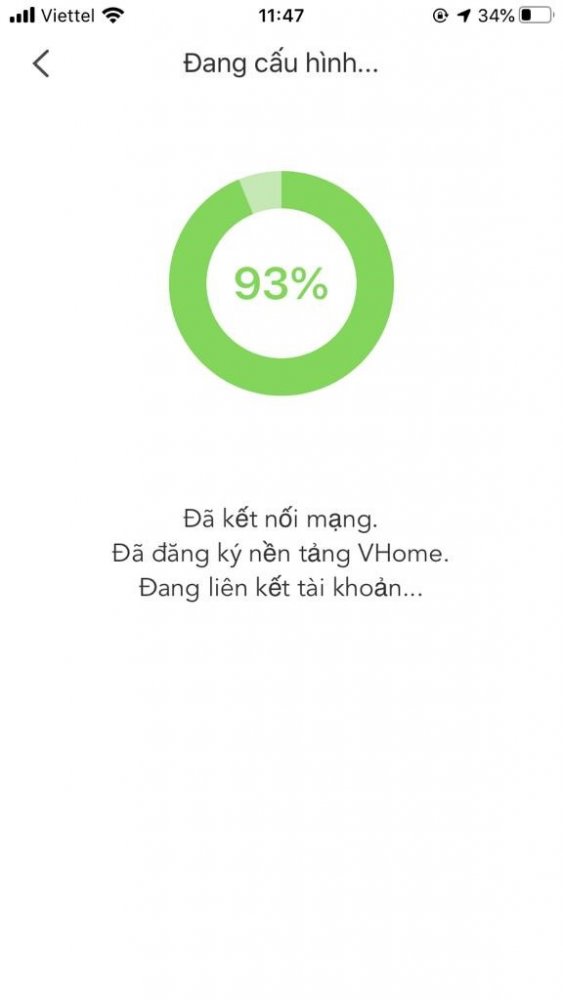
Bước 5: Sau khi kết nối thành công sẽ chuyển sang màn hình hiển thị camera đã kết nối.
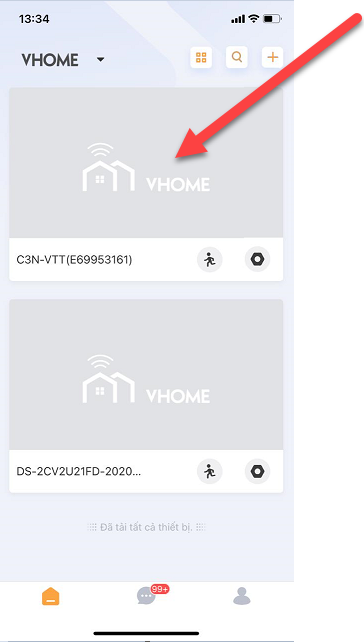
Nếu ứng dụng không chuyển sang màn hình bên trên mà hiển thị màn hình dưới đây thì tiến hành reset lại thiết bị và scan QR code để kết nối lại.

Bấm vào icon VHOME để vào kiểm tra xem hình ảnh trực tiếp trên Camera. Chú ý đảm bảo hình ảnh rõ nét, không giật hình.
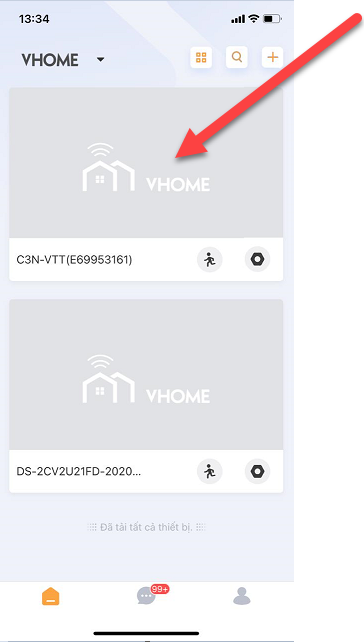
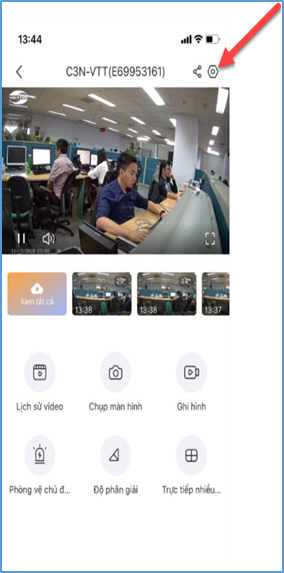
Bước 6: Vào mục “Cài đặt” của Camera để đặt lại tên Camera và bật thông báo báo động, khuyến cáo đặt tiếng Việt không dấu để tránh lỗi font.
Bước 7: Kiểm tra video lưu trên cloud
Thực hiện chuyển động phía trước Camera vài lần, khoảng 5-10 giây. Kiểm tra video lưu trữ hiển thị như hình dưới, bấm vào 1 video lưu trữ kiểm tra hình ảnh rõ nét, không giật vỡ hình:
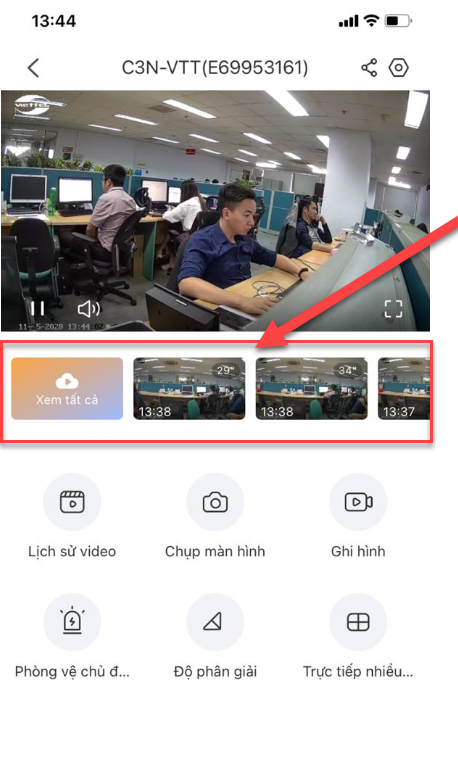
QUÝ KHÁCH CÓ NHU CẦU ĐĂNG KÝ DỊCH VỤ LẮP ĐẶT CAMERA VUI LÒNG LIÊN HỆ :
Mr Anh Tuấn – Viettel Đà Nẵng
Điện thoại: 0984 194 999 (zalo,mocha,..)
Email: Tuanva194999@gmail.com
Website: https://vietteldanang.com.vn/
- Xem thêm : LẮP MẠNG VIETTEL
- Xem thêm : CHỮ KÝ SỐ VIETTEL
- Xem thêm : HÓA ĐƠN ĐIỆN TỬ VIETTEL
- Xem thêm : BẢO HIỂM XÃ HỘI VIETTEL

 Viettel Đà Nẵng Internet Cáp Quang Và Truyền Hình Số Viettel
Viettel Đà Nẵng Internet Cáp Quang Và Truyền Hình Số Viettel






